Membuat Tampilan Daftar Isi pada Blog WordPress
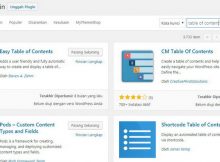
Membuat Tampilan Daftar Isi pada Blog WordPress. Kebanyakan narablog, mungkin sudah mengenal fitur ini. Table of Content, atau kita (orang indonesia), biasa menyebutnya dengan istilah Daftar Isi. Penampakannya seperti gambar dibawah ini.
Manfaat menampilkan Daftar Isi pada halaman maupun posting blog wordpress
- Mempermudah pembaca menemukan sub topik tertentu pada tulisan yang disampaikan, terutama bila artikel panjang lebih dari 1000 kalimat.
- Menonjolkan sub judul bahasan pada artikel di mesin pencarian google, sehingga dapat mempermudah orang lain menemukan informasi yang anda sampaikan melalui blog. Contoh tampilan ada pada gambar dibawah.
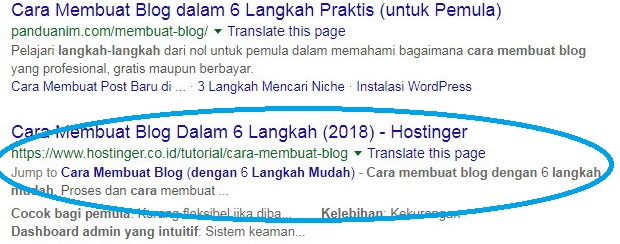
Membuat Tampilan Daftar Isi pada Blog WordPress. Hasil pencarian diatas muncul saat saya menggunakan kata kunci Cara Mudah Membuat Blog. Pada hasil yang kedua, nampak ada tulisan Jump to, bilamana menggunakan google bahasa indonesia, petunjuk akan berubah menjadi Loncat ke.
Dari pembahasan diatas, semoga sudah bisa dimengerti apa yang dimaksud dengan Daftar Isi / Table of Content pada blog wordpress dan apa manfaat menggunakannya. Selanjutnya, kita coba menerapkan di blog.
Cara Membuat Tampilan Daftar Isi pada Blog WordPress
Tidak sulit sebenarnya, seperti biasa pengguna wordpress akan selalu dimanjakan dengan ketersediaan plugins untuk berbagai macam kebutuhan, seperti saat ini untuk menampilkan konten Daftar Isi. Ada beberapa macam plugin, seperti pada gambar dibawah.
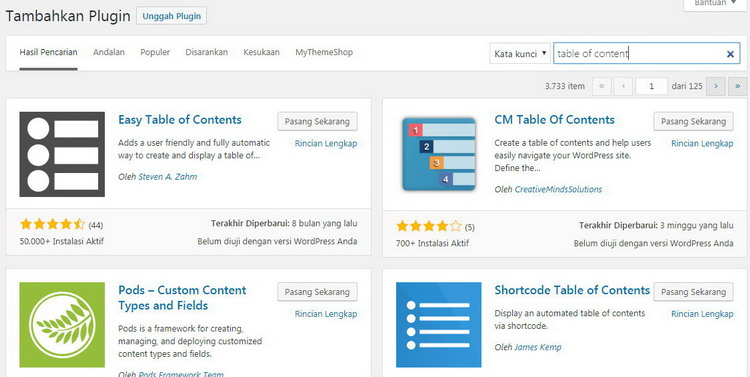
Ketika saya melakukan pencarian plugin Table of Contents pada halaman Dasboard wordpress, ditemukan beberapa plugin, diantaranya seperti: Table of Contents Plus, Easy Table of Contents, CM Table of Contents, Simple TOC dan sebagainya.
Dari beberapa plugin tersebut diatas, saya memilih Table of Contents Plus. Bukan merupakan keharusan atau syarat mutlak profesional, silahkan memilih plugin sesuai dengan yang paling mudah digunakan.
Cara Install Plugin Table of Contents
- Setelah Login, pilih menu Plugin kemudian Tambah Baru
- Masukkan kata kunci “Table of Content Plus”
- Install dan Aktifkan Plugin
- Lakukan setting sesuai keinginan
Menu setting plugin dapat ditemukan pada opsi Pengaturan (Settings) di Dashboard WordPress. Tampilan setting plugin dapat dilihat melalui gambar dibawah.
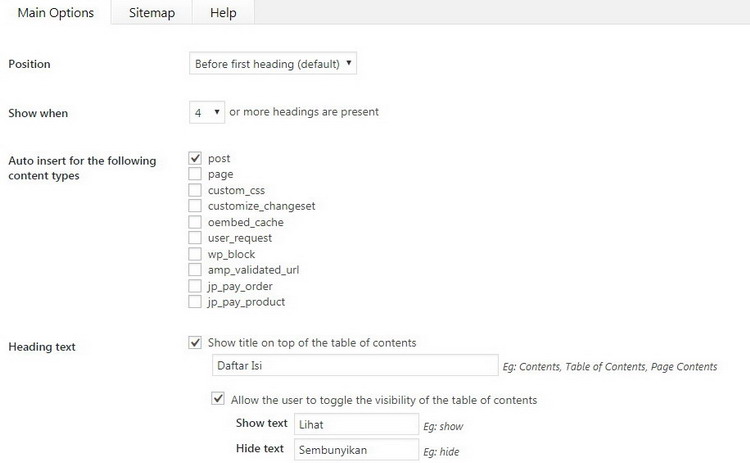
Kesimpulan
Menurut saya, kelebihan plugin ini adalah mudah dari sisi pengaturan, silahkan dicoba fitur-fitur yang disediakan, seperti posisi tampilan, warna dan sebagainya. Selamat mencoba, semoga bermanfaat.
2 thoughts on “Membuat Tampilan Daftar Isi pada Blog WordPress”
Leave a Reply
You must be logged in to post a comment.
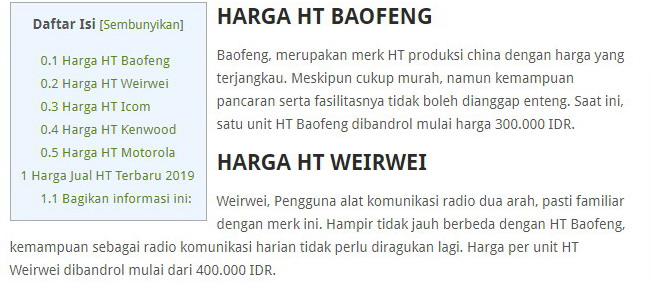


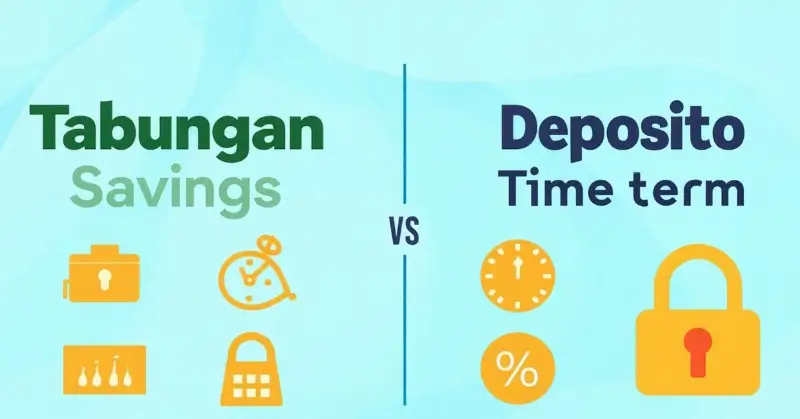



Saya juga pake itu kanh.. 😁
Heuheuhe.. saya baru coba pake untuk blog yang lain 🙂